Spørsmål
Problem: Hvordan sikkerhetskopiere data uten å starte opp i Windows?
Når jeg prøver å starte opp PC-en min, støter jeg på en BSOD, som hindrer meg i å komme til Windows 10-skrivebordet. Det som gjør meg mest nervøs er de personlige dataene jeg har på PC-en uten å ha sikkerhetskopier. Så jeg er bekymret for om det er mulig å sikkerhetskopiere filer uten å starte systemet?
Løst svar
Windows oppstartsproblemer er svært vanlige. Driverproblemer, virusinfeksjoner, fatale krasj på grunn av viktige systemfiler og andre systemfeil kan oppstå fra ingensteds, og folk blir aldri advart om dem på forhånd. Mens noen ganger systemnedgang, vanlig programvare krasjer, fryser, manglende respons og lignende symptomer manifesterer seg, behandler PC-brukere dem ofte ikke som et advarselsskilt. Følgelig kan Windows-systemet krasje og sitte fast i en oppstartsfase. I dette tilfellet er den største bekymringen sikkerheten til personlige data (bilder, dokumenter, videoer, etc.) som er innesperret i den skadede PC-en.
Sikkerhetskopier data fra en PC som ikke vil starte
For å gjenopprette datamaskinens toppytelse må du kjøpe en lisensiert versjon av Reimage Reimage reparere programvare.
Selv om det er programvare og noen andre metoder for å gjenopprette systemet som støter på oppstartsproblemer, er en av de vanligste løsningene for Windows oppstartsproblemer Windows gjenoppretting eller reinstallering. Imidlertid bekymrer folk seg ofte for om all personlig informasjon vil forbli den samme etter gjenopprettingen/installeringen på nytt. Windows 10 har et avansert Windows-gjenopprettingsalternativ, som gjør det mulig å beholde all informasjon slik den var før krasjet. Men hvis du er i tvil uansett, er det en måte å sikkerhetskopiere data uten å starte opp i Windows OS.
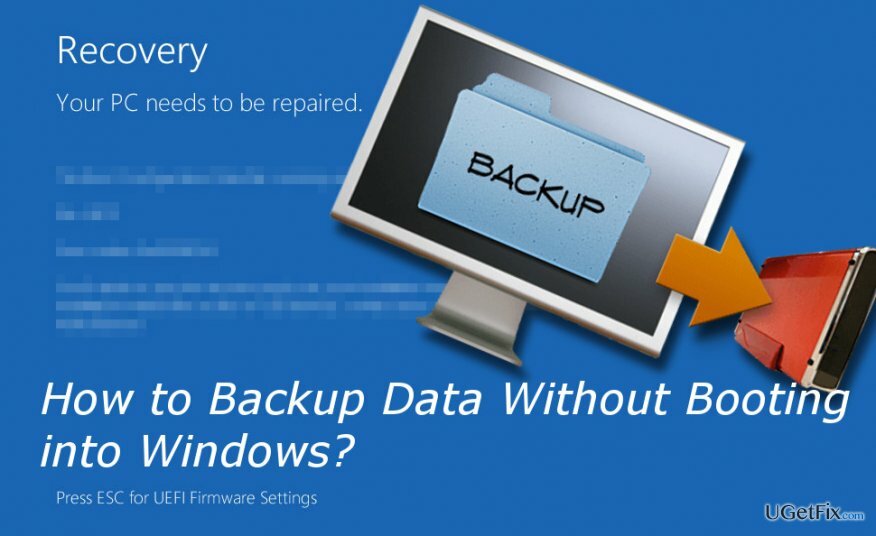
Sikkerhetskopier filer uten å starte opp i Windows 10
For å gjenopprette datamaskinens toppytelse må du kjøpe en lisensiert versjon av Reimage Reimage reparere programvare.
MERK: For å utføre trinnene nedenfor, må du ha en Windows 10 installasjonsdisk eller en oppstartbar USB-stasjon. Hvis du ikke har det, klargjør du en USB-stasjon eller DVD, som har minst 4 GB ledig plass, og lag et installasjonsmedium. For mer informasjon, se offisielle Microsoft-nettsted.
- Sett inn Windows 10 installasjonsplate og start på nytt.
- Når Trykk på hvilken som helst tast for å starte opp fra CD eller DVD pop-up vises, trykk på en tast på tastaturet.
- Hvis systemet ikke viser denne meldingen, må du kanskje endre oppstartssekvensen i BIOS.
- Når Windows-oppsett skjermen vises, velg Fiks datamaskinen din.
- Plukke ut Feilsøking og klikk Avanserte instillinger.
- Åpen Ledeteksten, type notatblokk, og trykk Tast inn.
- Klikk på i Notisblokk Fil -> Åpen -> Alle filer.
- Plukke ut Datamaskin.
- Kopier og lim inn filene du vil overføre til en USB eller flyttbar harddisk.
Så snart du har sikkerhetskopiert data i USB-stasjonen, kan du installer Windows 10 på nytt uten å miste personlige filer. Etter det vil vi på det sterkeste anbefale å installere et profesjonelt optimaliseringsverktøy for å forhindre systemfeil. Vår anbefaling vil være ReimageMac vaskemaskin X9.
Optimaliser systemet ditt og få det til å fungere mer effektivt
Optimaliser systemet ditt nå! Hvis du ikke vil inspisere datamaskinen manuelt og sliter med å prøve å finne problemer som bremser den, kan du bruke optimaliseringsprogramvare som er oppført nedenfor. Alle disse løsningene har blitt testet av ugetfix.com-teamet for å være sikker på at de bidrar til å forbedre systemet. For å optimalisere datamaskinen med bare ett klikk, velg ett av disse verktøyene:
By på
gjør det nå!
nedlastingdatamaskinoptimaliseringLykke
Garanti
gjør det nå!
nedlastingdatamaskinoptimaliseringLykke
Garanti
Hvis du ikke er fornøyd med Reimage og mener at den ikke klarte å forbedre datamaskinen din, ta gjerne kontakt med oss! Vennligst gi oss alle detaljer knyttet til problemet ditt.
Denne patenterte reparasjonsprosessen bruker en database med 25 millioner komponenter som kan erstatte enhver skadet eller manglende fil på brukerens datamaskin.
For å reparere skadet system, må du kjøpe den lisensierte versjonen av Reimage verktøy for fjerning av skadelig programvare.

For å være helt anonym og forhindre at ISP og regjeringen fra å spionere på deg, bør du ansette Privat internettilgang VPN. Det vil tillate deg å koble til internett mens du er helt anonym ved å kryptere all informasjon, forhindre sporere, annonser, samt skadelig innhold. Det viktigste er at du stopper de ulovlige overvåkingsaktivitetene som NSA og andre statlige institusjoner utfører bak ryggen din.
Uforutsette omstendigheter kan oppstå når som helst mens du bruker datamaskinen: den kan slå seg av på grunn av strømbrudd, a Blue Screen of Death (BSoD) kan forekomme, eller tilfeldige Windows-oppdateringer kan maskinen når du var borte for et par minutter. Som et resultat kan skolearbeid, viktige dokumenter og andre data gå tapt. Til gjenopprette tapte filer, kan du bruke Data Recovery Pro – den søker gjennom kopier av filer som fortsatt er tilgjengelige på harddisken og henter dem raskt.